Batch kép kivágás
Batch kép kivágás
Így a program az úgynevezett FastStone Photo Resizer. A hivatalos honlapja a fejlesztő, akkor töltse le az angol változat a program.
Felhívjuk figyelmét, hogy a program célja, hogy ne csak kivágás. Azt is átméretezni, forgatni a képet, állítsa be a színmélységet, hogy a különböző módosításokat, szöveget és vízjelek, hogy hozzon létre egy keretet ad a képnek.
Letölteni, telepíteni és futtatni a programot. Először adjon hozzá egy mappát a képek. Ehhez kattintson a „Forrás” gombot, és talál egy mappát a számítógépen.
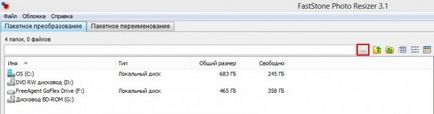
Ezután válassza ki a kívánt képeket, és add hozzá a listához kell feldolgozni.
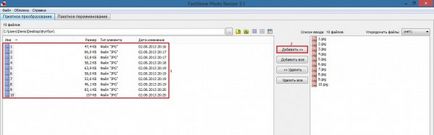
Ha a képek készen állnak, megpillantjuk az alábbiakban. Válassza ki a bővítmény (opció „kimeneti formátum”), amely továbbra is a jövő képet. Megadhatja az eredeti formátumban, vagy adjon meg más. Testreszabása kimeneti beállítások (a jobb oldali gombra a lista formátumban) a legjobb képminőség:
- jpg. állítsa a minőségi 100%, részmintavétel szín - nincs.
- bmp. Nem változtatta meg az alapértelmezett beállításokat.
- gif. ha a kép van jelen az átláthatóság lehetővé teszi a megfelelő opciót.
- png. kapcsolhatja a tömörítést.
- JP2. Beállítja a maximális minőség - 1000.
- tif. Nem változtatta meg az alapértelmezett beállításokat.
- pdf. Mi a maximális minőség - veszteségmentes.
Nincs szükség módosításra van, amennyit csak akar!
Ezután válassza ki a mappát, amelyben a képeket a feldolgozásuk. Akkor távolítsa el a jelölést az opció programot, hogy mentse a képeket a forrás mappát. Azt is letilthatja a visszaigazolást a csere fájlokat. Igaz ez akkor szükséges, ha megtartja az eredeti mappát az eredeti névvel és az eredeti formátumban. Tartalmazza további feldolgozási paramétereket, majd kattintson a gombra a „Beállítások”.
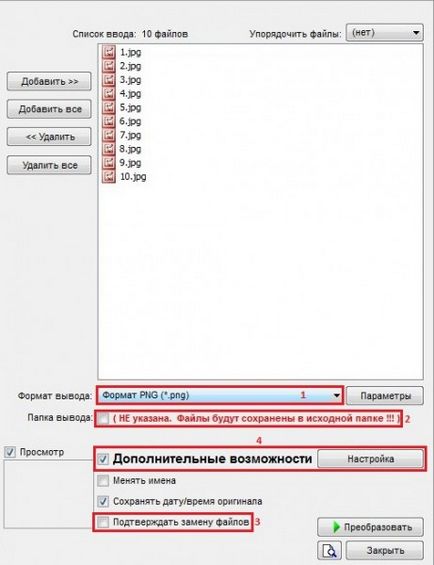
Az extra funkciók a megfelelő lapon „Keret”, és állítsa a kullancs az aktiválási paraméterek. Az alábbiakban bemutatunk egy új mérete (szélesség és magasság) a kép.
Meg kell érteni, hogy az a program végzi metszés, hogy egy egyszerű példát. Tegyük fel, hogy a méret az eredeti kép - 604 (szélesség) 378 (magasság). Bemutatom az új méret - 400 300. Ha a számlálás nyírt 204 pixel, 78 pixel magas szélesség.
Kezdetben a lényeg a központban, vágás végre az élek mentén. Ebben az esetben minden éle lesz vágva szélességében 102 képpont (204 osztva 2), minden egyes kiigazítás kivágandó szélén pixel 39 (78 osztva 2). Meg is van a jogot, hogy a koordinátákat a bal felső sarokban. Csak vágás fog futni egy kicsit másképp. És kattintson az „OK” zárja be az ablakot a kiegészítő funkciók.
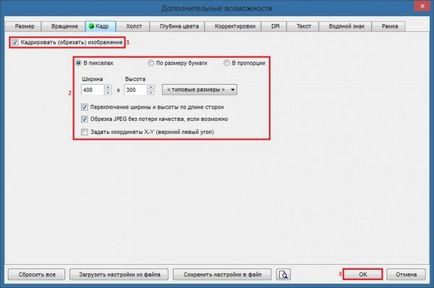
Most fuss (kulcs a „Convert”) kezelésére hozzáadott képek.
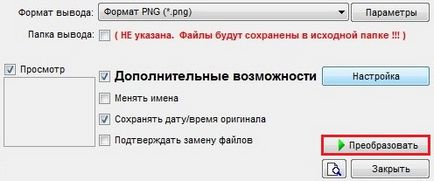
Egy bizonyos idő elteltével (attól függően, hogy a képek számát) a feldolgozás befejeződött. A gombra kattintva a „Befejezés”.
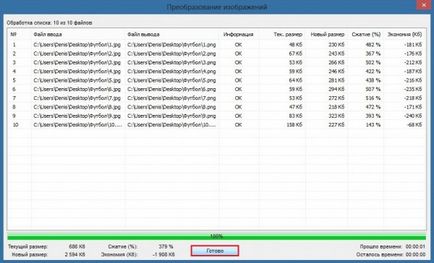
Az összes kép le van vágva! Én csak feküdt ki egy példa az eredeti és feldolgozott képek:


Ügyeljen arra, hogy fontolja meg a többi funkció a program, talán ők is hasznos lesz!